Como evitar o redimensionamento de um gráfico ao redimensionar linhas e colunas no Excel?
Se houver um gráfico no Excel e quando você arrastar as linhas ou colunas para redimensionar, o gráfico acima dessas linhas ou colunas também será redimensionado. Às vezes você pode apenas precisar que o gráfico mantenha o tamanho e não mude com o redimensionamento das colunas e linhas, como você pode fazer?
Impedir o redimensionamento de gráfico ao redimensionar linhas e colunas no Excel 2010
Impedir o redimensionamento de gráfico ao redimensionar linhas e colunas no Excel 2013
Impedir o redimensionamento de gráfico ao redimensionar linhas e colunas no Excel 2007
 Impedir o redimensionamento de gráfico ao redimensionar linhas e colunas no Excel 2010
Impedir o redimensionamento de gráfico ao redimensionar linhas e colunas no Excel 2010
Se você quiser parar de redimensionar o gráfico ao redimensionar linhas e colunas, pode fazer o seguinte:
1. Clique com o botão direito no gráfico e selecione Formatar área do gráfico no menu de contexto. Veja a imagem:
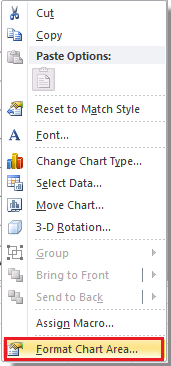
2. No Formatar área do gráfico diálogo, clique em Propriedades no painel esquerdo e, em seguida, verifique Mova, mas não dimensionecom células do Posicionamento de objeto seção. Veja a imagem:

3. Então clique Fechar para fechar o diálogo. Agora o gráfico não será redimensionado com o redimensionamento das colunas e linhas.
 Impedir o redimensionamento de gráfico ao redimensionar linhas e colunas no Excel 2013
Impedir o redimensionamento de gráfico ao redimensionar linhas e colunas no Excel 2013
No Excel 2013, após clicar com o botão direito no gráfico para selecionar Formatar área do gráfico, clique em OPÇÃO DE TABELA > Tamanho e propriedades, e verificar Mova, mas não dimensione com as células do Propriedades Lista. Veja a imagem:

 Impedir o redimensionamento de gráfico ao redimensionar linhas e colunas no Excel 2007
Impedir o redimensionamento de gráfico ao redimensionar linhas e colunas no Excel 2007
Se você precisar evitar que um determinado gráfico seja redimensionado ao redimensionar as linhas ou colunas correspondentes abaixo do gráfico no Excel 2007, faça o seguinte:
1. Clique para selecionar o gráfico que você impedirá de redimensionar.
2. Então o Ferramentas de gráfico está ativado. Clique no botão de inicialização no canto inferior direito do Tamanho grupo no Formato aba. Veja a captura de tela:
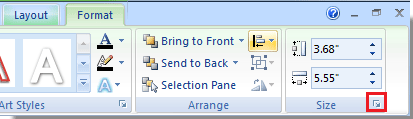
3. No popping up Tamanho e propriedades caixa de diálogo, verifique a opção de Mova, mas não dimensione com as células na guia Propriedades e clique no Fechar sair. Veja a captura de tela:

Artigos relativos:
Melhores ferramentas de produtividade de escritório
Aprimore suas habilidades de Excel com o Kutools para Excel e experimente uma eficiência como nunca antes. Kutools para Excel oferece mais de 300 recursos avançados para aumentar a produtividade e economizar tempo. Clique aqui para obter o recurso que você mais precisa...

Office Tab traz interface com guias para o Office e torna seu trabalho muito mais fácil
- Habilite a edição e leitura com guias em Word, Excel, PowerPoint, Publisher, Access, Visio e Project.
- Abra e crie vários documentos em novas guias da mesma janela, em vez de em novas janelas.
- Aumenta sua produtividade em 50% e reduz centenas de cliques do mouse para você todos os dias!

